弊社が紹介されたので、ぜひご覧ください。
最新の古屋と中島の表情も見れちゃいますよ(笑)
会社設立の経緯も暴露しちゃってます!
↑このバナーをクリック
スマホにGmailをインストール
 ※超初心者向けの記事です。
※超初心者向けの記事です。
スマホにGmailのアプリを
インストールされましたか?
早速ですが、インストールされた前提で
話を進めていきますね。
Gmailに触れてみよう!
では、Gmailを実際に使ってみましょう。
Gmailに転送設定をして
お店のドメインメールをGmailで操作できるように
するわけですが、まずはGmailになれることが大切。
なぜなら、
普段使わないメールやアプリに転送設定しても
結局使わないので意味なくなっちゃうんですよね。
ほとんどのオーナーは
LINEや携帯メールなら使えます。
ヤフーメールを使える人も
比較的多いですね。
おそらく、インターネットが普及し初めのころは
ヤフーに触れる人が多かったからだと思います。
一方でGmailを使ったことがないという
方も非常に多いので、まずは慣れていただきましょう。
送受信の練習(自分で自分にメールしてみる)
最初の操作は
自分のアドレスで自分のアドレスに
メールを送信。
この操作で
自分から自分にメールを送ることができます。
どうですか?
送れました?
受信できました?
スマホでやってみてくださいね。
ドックにGmailアプリを配置する
次はスマホのドック(dock)に
Gmailのアイコンを配置してみてください。
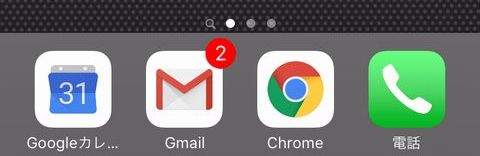 ドックというのは
ドックというのは
スマホのホーム画面の最下部にある
アイコンをおける場所のこと。
ドックにアイコンを置いておけば
アプリ一覧のページをめくっても
常に表示されるので便利です。
PCメールでやり取りしている人にGmailアドレスを伝える
そして次にして欲しいのが
仕事で連絡を取る人にGmailアドレスを教えること。
今まではお店のメールアドレスを使って
業者さんや取引先と連絡をとっていたと思います。
でも、PCでしか見られないメールアドレスは
週に何回か、もしくは月に数回しか確認していない方も
多いんですよね。
僕もサロンさんとやり取りしていて
LINEや電話だと繋がるのに
PCメールだと数日間返信がないなんてことは
以前は良く有りました。。。
ですので、
業者さんや取引先の方とのやり取りをスムーズにするために
まずは
「今後はこちらのメールアドレス(●●●@gmail.com)にご連絡ください。」
と伝えて、自分を追い込んでください(笑)
スマホにメールが届くと
ポップアップ表示されますよね。
ロック画面で表示されたり
アイコンに数字が表示されたり
設定はいくつか選べます。
スマホ上でGmailアプリを開かなくても
受信したことがわかるので便利です。
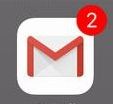 そういう意味では
そういう意味では
LINEと同じですね。
やっていただきたい内容のまとめ
- 送受信の練習(自分で自分にメールしてみる)
- ドックにGmailアプリを配置する
- PCメールでやり取りしている人にGmailアドレスを伝える
次回は転送設定の
具体的な操作をお伝えします。
ではまた来週です。

